Migliori alternative gratuite a Recuva per Windows
Aggiornato il 07/03/2025 • Archiviato in: Recupero dati da computer • Soluzioni comprovate
CCleaner Recuva è uno strumento di recupero dati molto famoso, e che offre una vasta gamma di funzionalità. Gli utenti possono scaricare la versione gratuita di Recuva dal sito ufficiale, o persino eseguire l'aggiornamento a una versione premium a pagamento. Se desideri recuperare file e dati cancellati o persi, allora potresti prendere in considerazione anche il download di Recuva. Tuttavia, la domanda riguarda il quanto sia efficiente il freeware Recuva, o se stai cercando un'alternativa a Recuva.
In questo post, esploreremo il funzionamento del recupero file di Recuva e ti faremo conoscere anche le alternative a questo programma.
Parte 1: Che cos'è Recuva recupero file?
Recuva Data Recovery è un potente software di recupero file, disponibile gratuitamente per Windows, di proprietà di CCleaner. Può essere utilizzato per cercare qualsiasi contenuto cancellato o perso sul tuo computer Windows. Tuttavia, Recuva freeware supporta anche il recupero dei dati da numerose altre fonti e dispositivi esterni.
La versione gratuita di Recuva include opzioni limitate, quindi gli utenti vengono incoraggiati ad acquistare la versione premium che costa €19,95.
- Recuva supporta la scansione normale e profonda, consentendo agli utenti di scegliere la loro opzione preferita.
- L'interfaccia mostra un'anteprima dei dati recuperati, con la relativa “salute” in diversi codici colore.
- Può eseguire il ripristino dei dati sulla partizione interna di Windows o su un'unità collegata come unità USB, fotocamera digitale, lettore MP3, ecc.
- Può recuperare i dati anche da un disco formattato e numerosi altri scenari.
- Puoi recuperare foto, video, e-mail, documenti Word, PDF e altri file importanti.
Compatibilità:
Attualmente la versione gratuita di Recuva supporta Windows XP, Vista, 7, 8, 10 e Windows Server 2003 e 2008
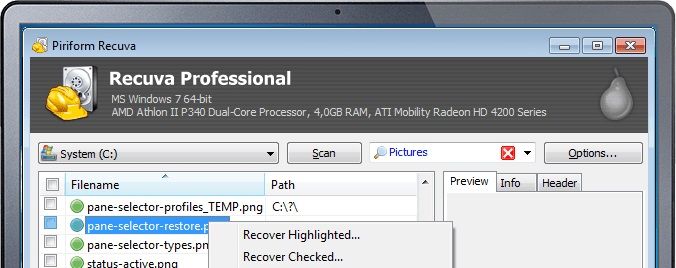
Parte 2: Come si utilizza Recuva su Windows 10?
L'applicazione gratuita Recuva è disponibile per tutte le principali versioni di Windows e può essere utilizzata facilmente. Innanzitutto è necessario eseguire il download del software Recuva visitando il sito ufficiale. Una volta scaricato il software Recuva per PC, installa l'applicazione e segui questi passaggi:
Passo 1: Seleziona un tipo di file da scansionare
Quando avvii l'applicazione Recuva su Windows, ti verrà chiesto di scegliere il tipo di dati che devi cercare. Seleziona il tipo di dati pertinente o contrassegna "Tutti i file" se non sei sicuro di cosa cercare.

Passo 2: Scegli una posizione da scansionare
Nel passaggio successivo, occorre scegliere dove desideri che il freeware Recuva esegua la scansione dei dati persi. Può essere un supporto esterno collegato, una cartella interna, ecc. Puoi anche individuare la cartella manualmente e procedere.
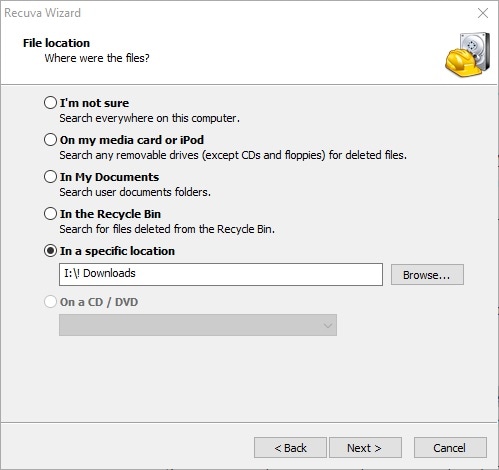
Passo 3: Consenti all'applicazione di scansionare la posizione
Recoverit inizierà a scansionare la posizione selezionata, quindi ti basterà semplicemente attendere un po' per il completamento del processo. I risultati del recupero includeranno diverse opzioni. I file contrassegnati in verde sono sicuri e possono essere ripristinati interamente, mentre i file contrassegnati in giallo sono parzialmente danneggiati. D'altra parte, i file rossi sono gravemente danneggiati e potrebbero non essere recuperabili.
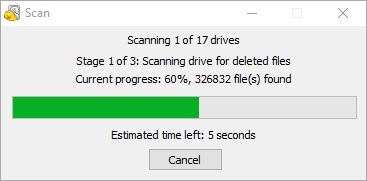
Alla fine, l'applicazione Recuva visualizzerà i risultati recuperati in tre colori diversi. I file contrassegnati in verde sono sicuri e possono essere completamente ripristinati. I file contrassegnati in giallo sono parzialmente danneggiati, mentre i file in rosso sono gravemente danneggiati e potrebbero non essere ripristinabili.
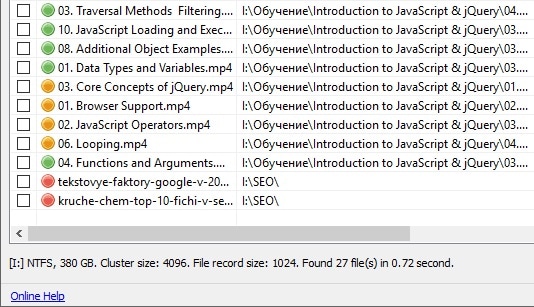
Passo 4: Ripristinare i dati persi
Puoi semplicemente visualizzare in anteprima i dati recuperati come foto e video sull'interfaccia di Recuva. Da qui, puoi selezionare i dati che desideri recuperare e cliccare sul pulsante "Recupera" per salvarli.
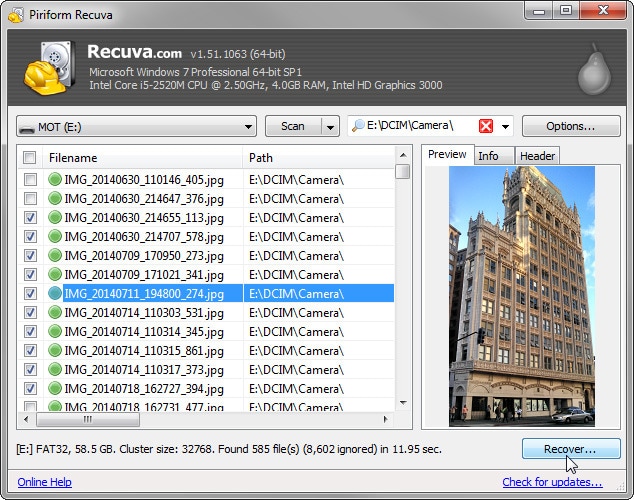
Parte 3: Perché potresti aver bisogno di alternative a Recuva?
Sebbene la versione gratuita di Recuva faccia un lavoro decente per il recupero dei dati, presenta anche numerose carenze. Ecco alcuni dei motivi per cui gli utenti cercano un'alternativa a Recuva.
- Recuva è disponibile solo per Windows, quindi le persone spesso cercano un'alternativa a Recuva per Mac, per eseguire il ripristino dei dati su macOS.
- Recuva freeware fornisce solo risultati mediocri nel recupero dati. La maggior parte della scansione produce risultati intermedi per i dati che non possono essere ripristinati completamente.
- Inoltre, Recuva recupero file non supporta molti file e formati di dati al momento.
- Tra le altre cose, potresti non ottenere risultati produttivi per recuperare malware o dati infetti da virus.
- Infine, è impossible creare un supporto di avvio utilizzando Recuva che possa aiutare nel recupero dei dati in caso di arresto anomalo del sistema.
Parte 4: Le 5 migliori alternative gratuite al software di recupero Recuva
A causa dei motivi sopra elencati, le persone spesso cercano alternative a Recuva che restituiscano risultati molto migliori. Consigliamo di provare le seguenti opzioni in quanto costituirebbero un'alternativa ideale a Recuva.
1. Recoverit Recupero Dati Gratuito
Wondershare Recoverit è un Software di recupero dati, ed è sicuramente la migliore alternativa a Recuva che puoi provare. Indipendentemente da cosa potrebbe aver causato la perdita o la cancellazione dei dati, Recoverit può aiutarti a recuperarli tutti. Ciò che lo rende un'alternativa ideale a Recuva Mac è che supporta macOS e le principali versioni di Windows. Lo strumento è noto per il più alto tasso di recupero dati (96%) nel settore. Esistono versioni gratuite e premium di Recoverit che si possono provare dal suo sito.
Recoverit - Il miglior software di recupero per i file di Word
- Recupera i documenti di Word da tutti i dispositivi di archiviazione come il Mac.
- Recupera oltre 1000 tipi e formati di file in diverse situazioni.
- Scansiona e visualizza in anteprima i file prima di recuperarli dal disco rigido del MacBook.
Pro:
- Alto tasso di recupero dei dati
- Facile da usare
- Elevata compatibilità con Windows e Mac
- Anteprima dati disponibile
Contro:
- La versione gratuita ha funzionalità limitate
L'utilizzo di Recoverit Data Recovery per recuperare i contenuti persi è abbastanza semplice, in quanto bastano pochi clic.
Passo 1: Seleziona la modalità di recupero del cestino
All'inizio, basta collegare la scheda SD del telefono al computer e avviare Recoverit. Dalla home, scegli di eseguire il ripristino da un'unità esterna. Per procedere, occorre selezionare il tipo di dispositivo che hai collegato. In questo caso, sarà una scheda SD. Inoltre, seleziona una posizione per eseguire il ripristino dei dati. Questa è l'unità che raffigura la scheda SD collegata.

Passo 2: Scansiona la posizione
Recoverit avvierà la scansione della posizione selezionata e cercherà tutti i dati accessibili sulla scheda SD. Attendi solo qualche minuto per il completamento del processo.
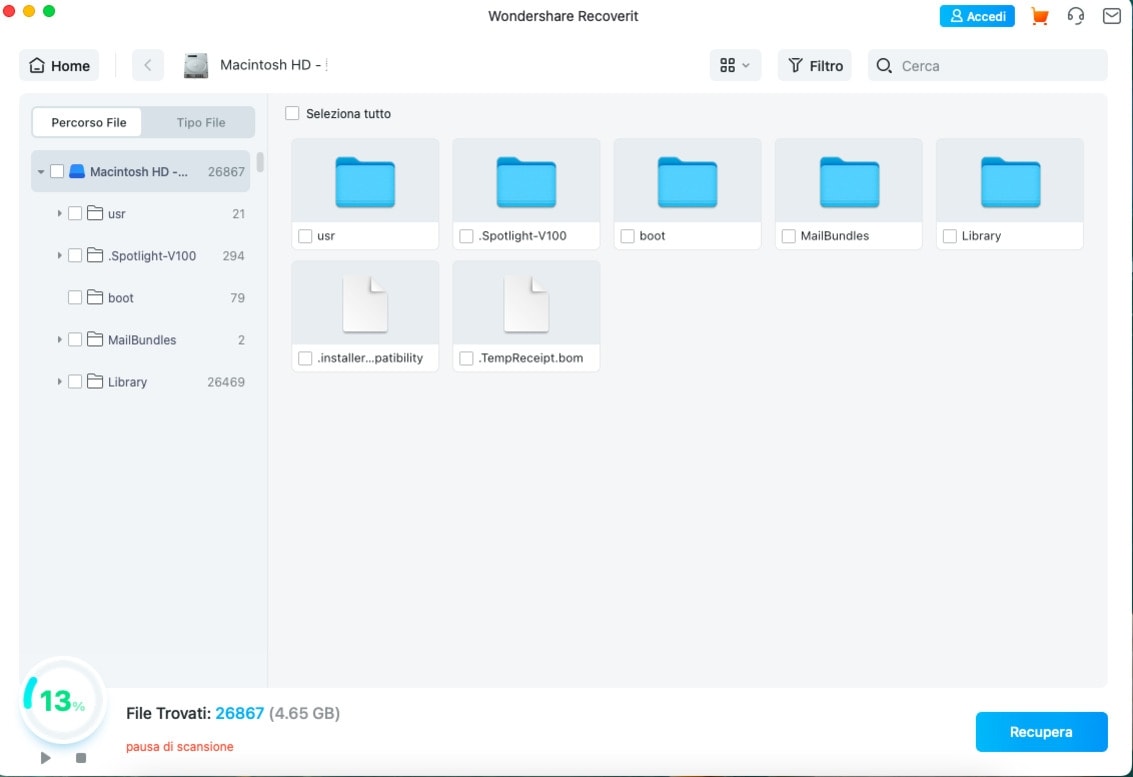
Passo 3: Anteprima e ripristino
Una volta visualizzati i risultati, puoi semplicemente visualizzare in anteprima i file multimediali recuperati e selezionare il contenuto che preferisci. Alla fine, fai clic sul pulsante "Ripristina" per salvare i tuoi file.
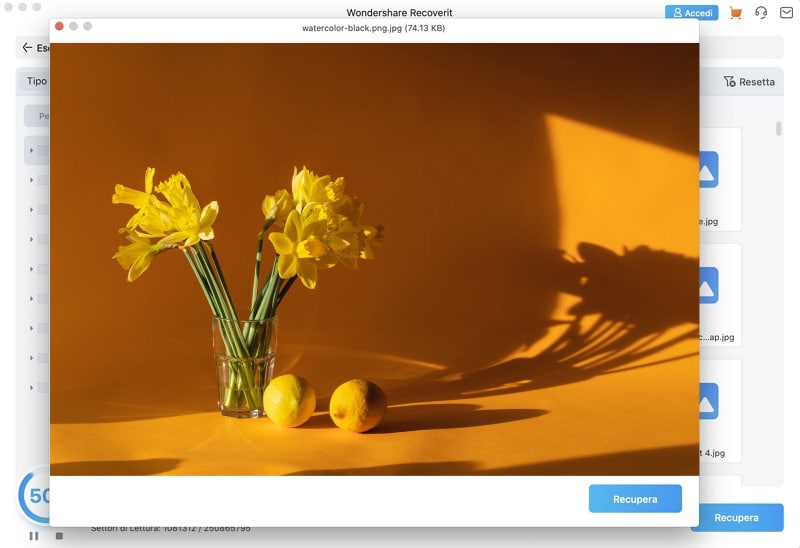
2. TestDisk
TestDisk è un'applicazione di recupero dati disponibile gratuitamente, che funziona in modo efficiente su tutti i tipi di sistemi operativi. Puoi eseguirla su Linux, SunOS, macOS, Windows e persino DOS. Sebbene l'interfaccia utente non sia così amichevole, l'applicazione gratuita farà il lavoro necessario.
- Ogni volta che subisci una perdita di dati, evita di utilizzare il computer o di riavviarlo più volte per evitare la loro sovrascrittura.
- Prova a utilizzare uno strumento di ripristino non appena subisci la perdita di dati, per ottenere risultati migliori.
- Durante la ricerca di uno strumento di ripristino, assicurati di considerare le sue funzionalità, la velocità di ripristino, la facilità d'uso, la compatibilità e altri parametri.
- Prendi in considerazione l'utilizzo di uno strumento di ripristino che supporti la creazione di un supporto di avvio, in modo da poter eseguire il ripristino dei dati su un sistema in crash.
- Se non vuoi subire perdite di dati indesiderate, esegui sempre un backup dei tuoi file di dati importanti.
- Installa uno strumento anti-malware e mantieni attiva la scansione per proteggere il tuo sistema da un attacco di virus.
Pro:
- Disponibile gratuitamente
- Funziona su Windows, Mac e persino Linux
Contro:
- Basso tasso di recupero
- Anteprima dati non disponibile
- Difficile da usare
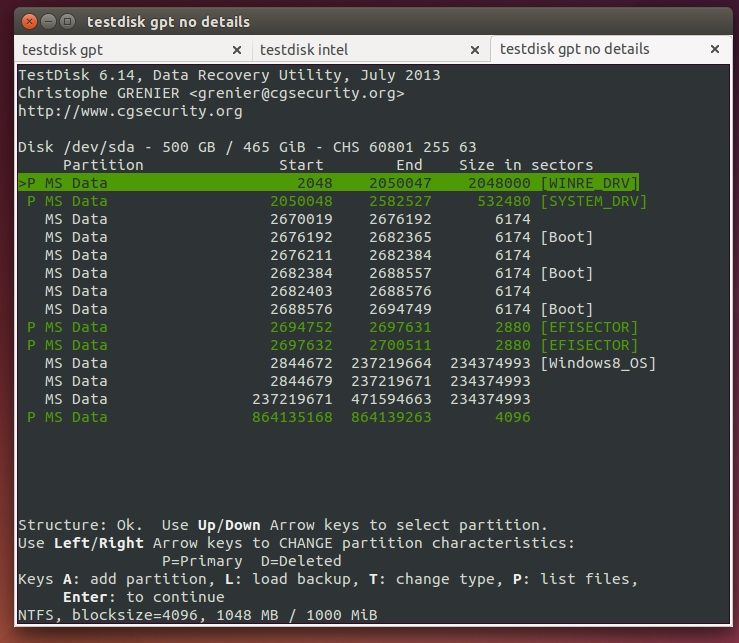
3. DiskDigger
DiskDigger è un'altra alternativa a Recuva che puoi provare. Supporta le principali versioni di Windows e Linux, ma al momento non è disponibile per Windows. Puoi provare la sua versione gratuita o ottenere un abbonamento premium per €14,99 dal suo sito ufficiale.
- DiskDigger viene utilizzato principalmente per recuperare foto, video e audio di diverso tipo.
- Potrebbe non produrre risultati positivi per recuperare documenti o file compressi.
- L'interfaccia fornisce un'anteprima dei file multimediali estratti.
- Produce risultati positivi per i dati eliminati accidentalmente, ma ha restrizioni per gli altri scenari.
- Questo strumento di recupero dati è disponibile nelle sue versioni per Linux e Windows
Pro:
- Facile da usare
- Sono disponibili versioni gratuite e a pagamento
Contro:
- Basso tasso di recupero
- Impossibile recuperare i dati da un sistema in crash

4. Wise Data Recovery
Wise Data Recovery è una soluzione semplice e intuitiva per recuperare tutti i tipi di file da una fonte. Ciò include la partizione interna del sistema e qualsiasi dispositivo esterno. Sebbene la versione base sia gratuita, gli utenti possono eseguire l'aggiornamento alla versione premium ottenendo l'abbonamento a pagamento.
- Si tratta di un'applicazione leggera, che funziona su Windows XP, Vista, 7, 8 e 10
- Offre una rapida procedura della durata di pochi clic, per recuperare tutti i tipi di dati, come foto, video, e-mail, documenti e altro.
- L'interfaccia di Wise Data Recovery offre un'anteprima dei file, consentendoci di eseguire il ripristino selettivo.
- Puoi recuperare i dati utilizzando questa alternativa a Recuva da un'unità interna o da una fonte esterna
Pro:
- Affidabile e facile da usare
- L'anteprima dei dati è disponibile
Contro:
- Non disponibile per Mac
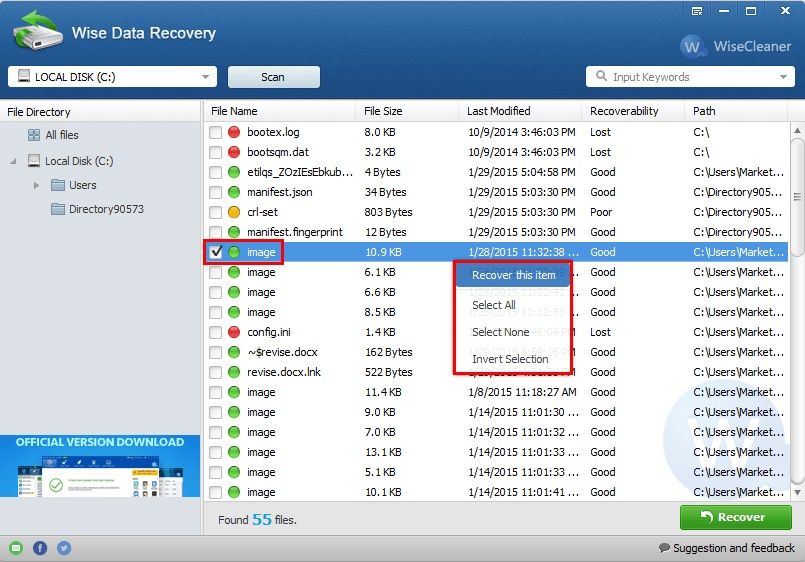
5. FreeUndelete
Come suggerisce il nome, questo è uno strumento di recupero dati disponibile gratuitamente che ti aiuterà a recuperare i tuoi dati cancellati accidentalmente. Funziona con tutte le principali versioni di Windows ed è noto per la sua interfaccia user-friendly. Tuttavia, se stai cercando un'alternativa a Recuva Mac, considera di saltare questa opzione.
- Può aiutarti a recuperare i dati cancellati accidentalmente così come i dati cancellati dal Cestino.
- È possibile eseguire il ripristino dei dati sul disco rigido interno di Windows o su un supporto di connessione esterno.
- Lo strumento è disponibile gratuitamente e supporta i file system FAT e NTFS.
- Puoi anche selezionare una posizione particolare per la scansione.
Pro:
- Senza costi
- Facile da usare
- Supporta tutti i principali tipi di dati
Contro:
- Non disponibile per Mac
- Basso tasso di recupero
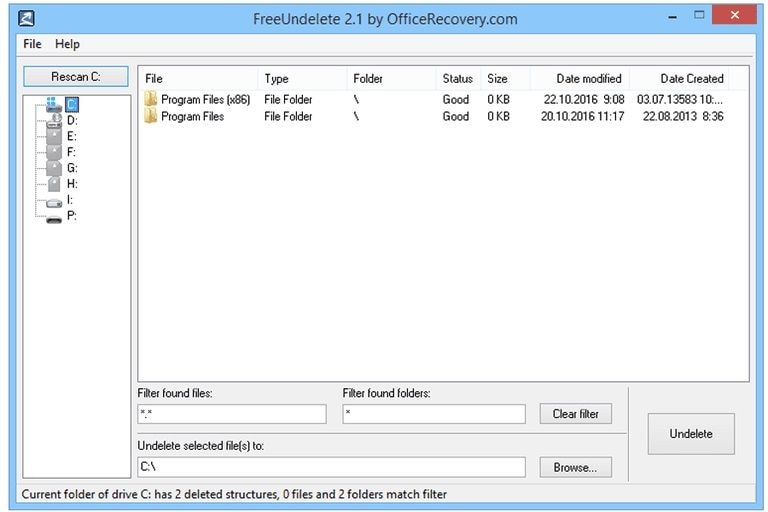
| Software di recupero | Supporti | Tasso di recupero | Facilità d'uso | Versione | Tipi di dati supportati | Valutazione |
| Recuva | Windows | Medio | Moderato | Gratuito e a pagamento | Moderato | 7,5 |
| Recoverit | Windows e Mac | Alto | Estremamente facile | Gratuito e a pagamento | Ampia | 9,5 |
| TestDisk | Linux, Windows e Mac | Basso | Difficile | Gratuito | Moderato | 7 |
| DiskDigger | Linux e Windows | Medio | Moderato | Gratuito e a pagamento | Moderato | 8 |
| Wise Data Recovery | Windows | Medio | Facile | Gratuito e a pagamento | Alto | 8,5 |
| FreeUndelete | Windows | Medio | Facile | Gratuito | Alto | 8 |
Parte 5: Suggerimenti per il recupero dei dati in scenari diversi
Come sai, il recupero dei dati può essere un processo complicato. Se vuoi ottenere risultati positivi, considera di seguire questi suggerimenti.
- Ogni volta che subisci una perdita di dati, evita di utilizzare il computer o di riavviarlo più volte per evitare la loro sovrascrittura.
- Prova a utilizzare uno strumento di ripristino non appena subisci la perdita di dati, per ottenere risultati migliori.
- Durante la ricerca di uno strumento di ripristino, assicurati di considerare le sue funzionalità, la velocità di ripristino, la facilità d'uso, la compatibilità e altri parametri.
- Prendi in considerazione l'utilizzo di uno strumento di ripristino che supporti la creazione di un supporto di avvio, in modo da poter eseguire il ripristino dei dati su un sistema in crash.
- Se non vuoi subire perdite di dati indesiderate, esegui sempre un backup dei tuoi file di dati importanti.
- Installa uno strumento anti-malware e mantieni attiva la scansione per proteggere il tuo sistema da un attacco di virus.
Conclusione
Ora che conosci Recuva gratis e come usarlo, puoi facilmente recuperare i tuoi dati persi. Oltre a ciò, abbiamo anche elencato alcune delle migliori alternative a Recuva che puoi considerare di provare. Ad esempio, Wondershare Recoverit Data Recovery offre un recupero dei dati intuitivo e avanzato in tutti gli scenari. È disponibile sia per Windows che per Mac, e ti consentirà di recuperare tutti i tipi di dati persi da numerose fonti in pochissimo tempo.
Recupero Dati Gratis
- Software Recupero Dati +
- Software gratuiti
- App gratuite per Windows
- App gratuite per MacOS
- App gratuite per Linux
- Recupero da cellulare
- Recupero da Android
- Recupero partizione
- Recupero da SD card
- Recupero da ssd card
- Recupero foto
- Recupero immagine JPG







